Como recuperar o acesso ao disco rígido, corrigir o erro de não conseguir abrir o disco rígido

Neste artigo, mostraremos como recuperar o acesso ao seu disco rígido em caso de falha. Vamos acompanhar!
O antivírus Avast é usado por usuários em todo o mundo devido à sólida proteção que fornece contra todos os tipos de malware. Infelizmente, há relatos de que a interface de usuário do avast não pode ser aberta.
Felizmente, reunimos métodos pelos quais você pode corrigir esse problema. Continue lendo para saber por que o Avast UI falhou ao carregar e o que você pode fazer para consertar.
Por que você não pode abrir a interface do usuário do Avast?
Aqui estão os motivos mais comuns pelos quais o Avast não abre o problema ocorre no Windows 10:
1. Instalação corrompida: Durante a instalação do Avast, os arquivos de instalação ou o procedimento podem ter sido corrompidos devido a vários motivos. No entanto, você pode corrigir esse problema fazendo uma instalação limpa ou reparando o software Avast.
2. Serviços Avast corrompidos: Os serviços avast podem não estar funcionando corretamente em seu sistema. Você precisará verificar com o aplicativo Serviços para corrigir esse problema, conforme explicado posteriormente neste artigo.
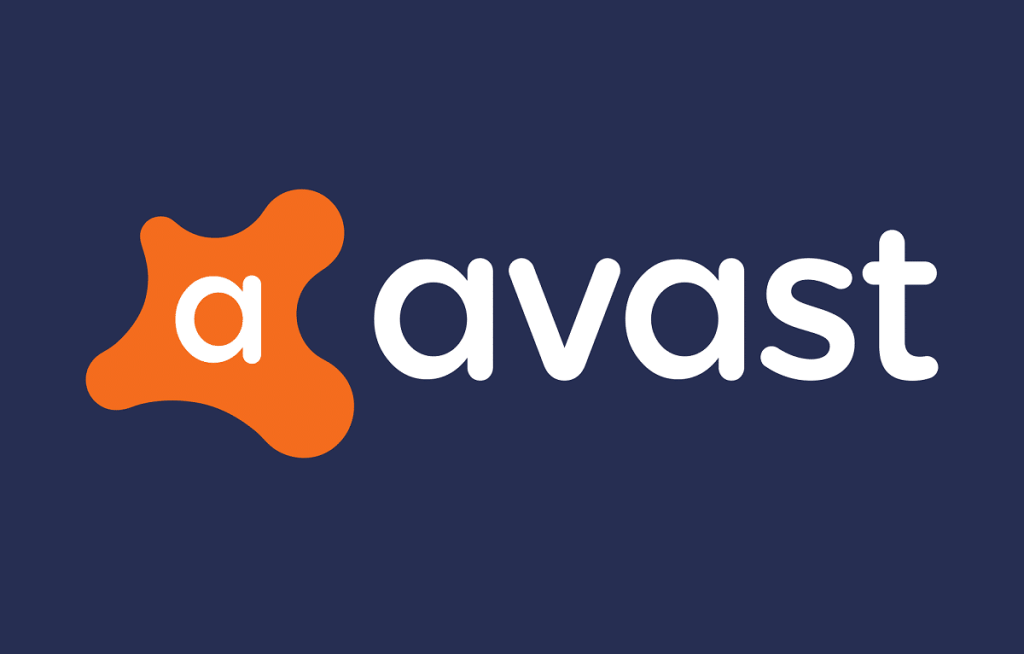
Conteúdo
Não que as razões por trás do problema sejam um pouco mais claras, vamos prosseguir para os métodos pelos quais podemos resolver o problema.
Siga as etapas do método para corrigir quaisquer erros que possam ter surgido durante a instalação do Avast. Você terá que usar o assistente de reparo para reparar o avast conforme as instruções abaixo:
1. Na barra de pesquisa do Windows, digite adicionar ou remover programas.
2. Inicie Adicionar ou remover programas do resultado da pesquisa clicando nele.
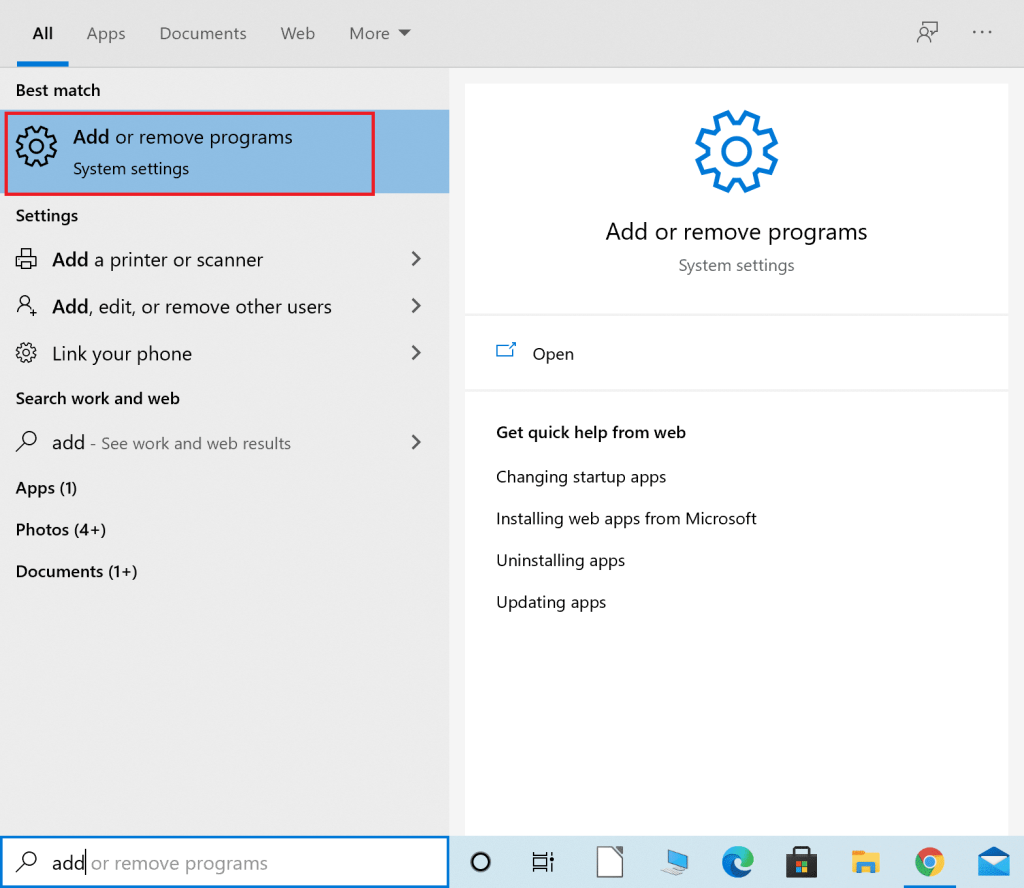
3. Na barra de pesquisa search this list, digite avast .
4. Em seguida, clique no aplicativo Avast e, em seguida, clique em Modificar como mostrado.
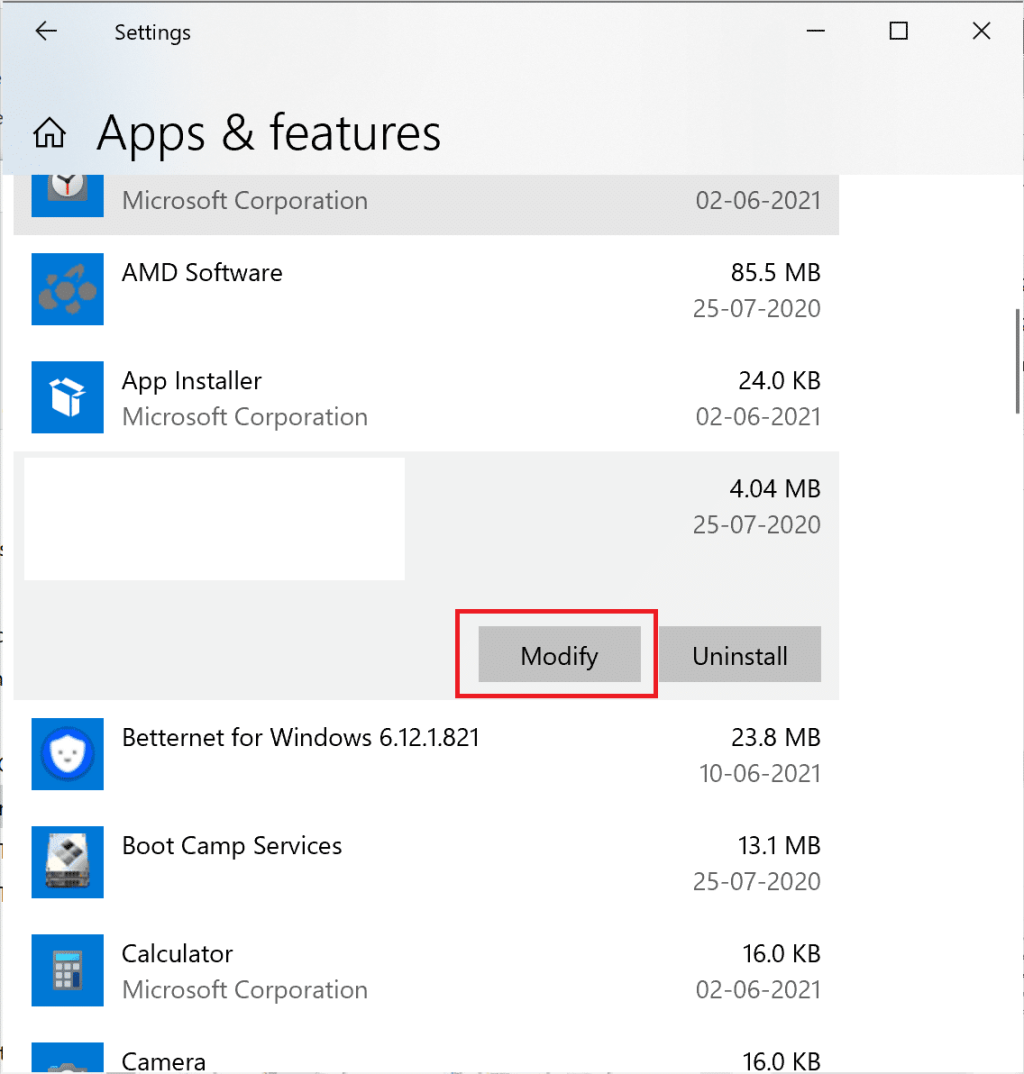
5. O Avast Uninstall Wizard será aberto. Aqui, clique em Reparar .
6. O assistente de desinstalação do Avast será aberto. Aqui, clique em Reparar e, em seguida, clique em Avançar e siga as instruções.
7. O Avast irá reiniciar com as configurações padrão aplicadas a ele. Por fim, clique em Concluir .
Agora, reinicie o computador e tente abrir o Avast. Verifique se você é capaz de corrigir o erro de interface do usuário do Avast não pode ser aberto . Em caso afirmativo, vá para o próximo método para reiniciar o serviço Avast.
Pode haver um erro no serviço Avast que não está permitindo que a interface do usuário seja aberta corretamente. Siga as etapas escritas abaixo para reiniciar o serviço Avast:
1. Procure Executar na barra de pesquisa do Windows.
2. Em seguida, clique em Executar no resultado da pesquisa para abrir a caixa de diálogo Executar.
3. Em seguida, digite services.msc no campo de texto e clique em OK.
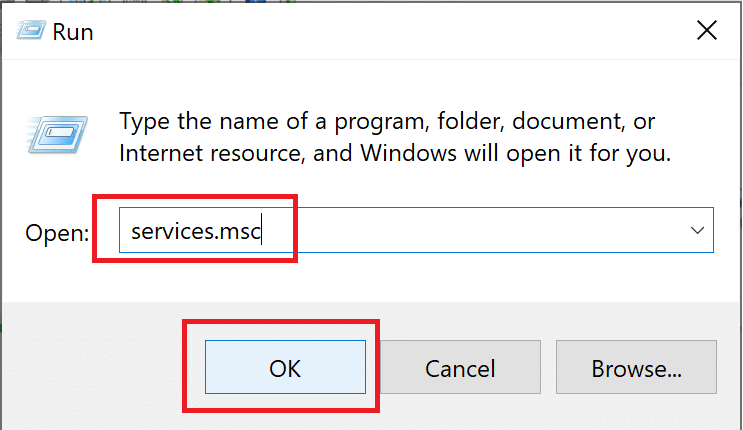
4. Agora , na janela Serviços, clique com o botão direito do mouse em Avast Antivirus e selecione Propriedades no menu suspenso. Consulte a imagem abaixo para obter um exemplo.
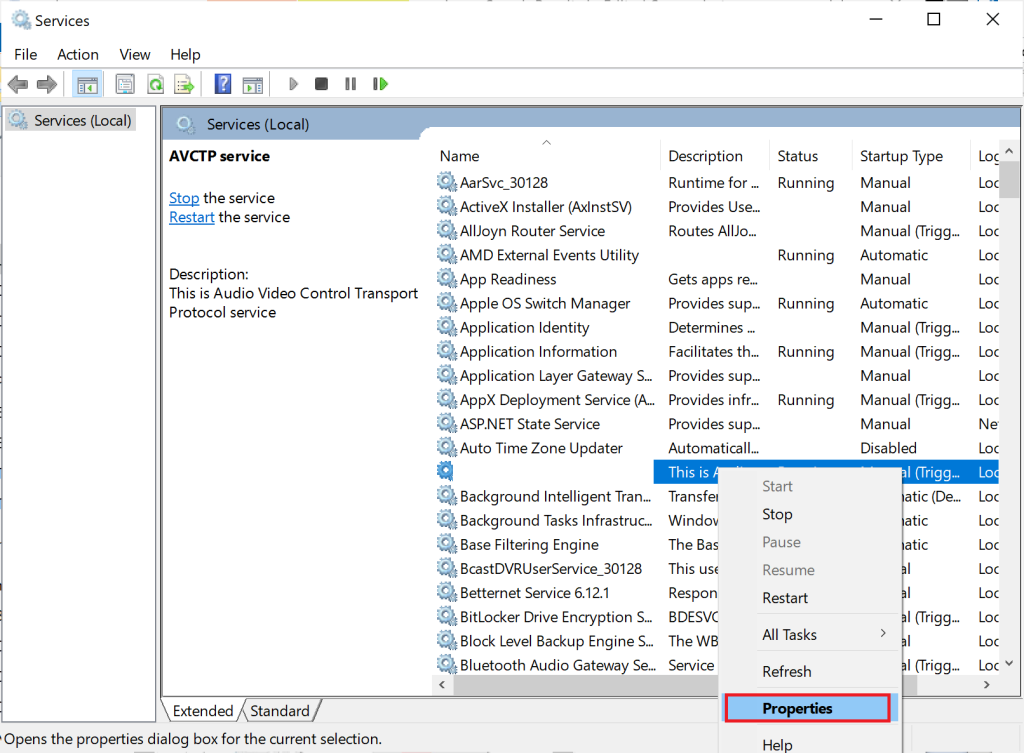
5. Em seguida, selecione Automático na lista suspensa Tipo de inicialização.
6. Agora, clique no botão Iniciar em Status do serviço (se o serviço foi interrompido).
7. Confirme todas as caixas de diálogo do Controle de conta de usuário que podem aparecer.
8. Por fim, clique em Aplicar e em OK.
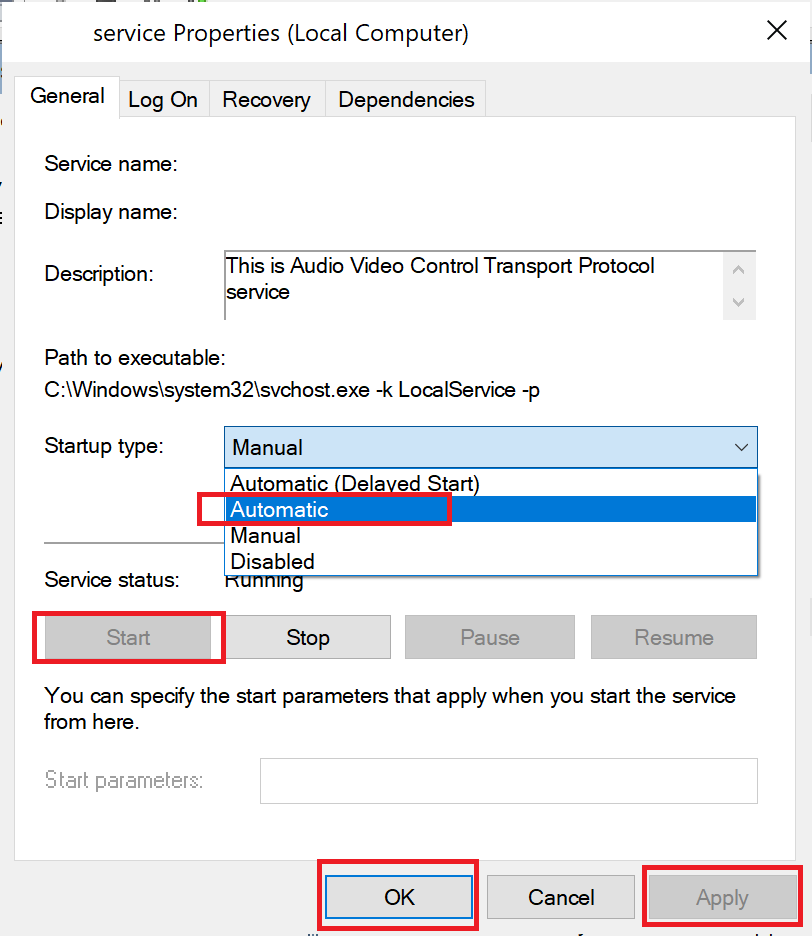
Você deve ser capaz de usar o Avast da maneira que deseja, sem erros.
Se você recebeu o erro 1079 pressionando o botão Iniciar no método acima, siga as etapas abaixo para resolvê-lo:
1 . Abra a janela Propriedades do serviço Avast Antivirus seguindo as etapas 1 a 4 descritas acima.
2. Em seguida, na janela Propriedades, clique na guia Logon .
3. Clique no botão Browse , conforme mostrado abaixo.
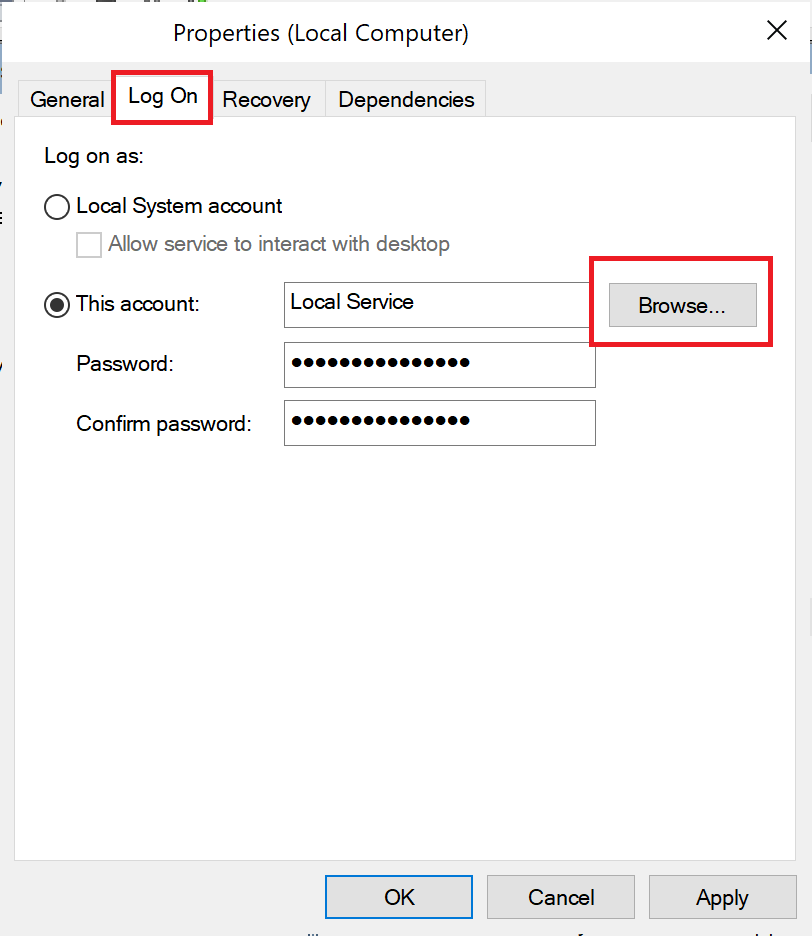
4. Agora, insira o nome da sua conta no campo de texto em ' Insira o nome do objeto a ser selecionado'. Em seguida, clique em Verificar nomes.
5 . Se o seu nome de usuário estiver correto, clique em OK conforme mostrado abaixo. Se o seu nome de usuário estiver incorreto, ele mostrará um erro.
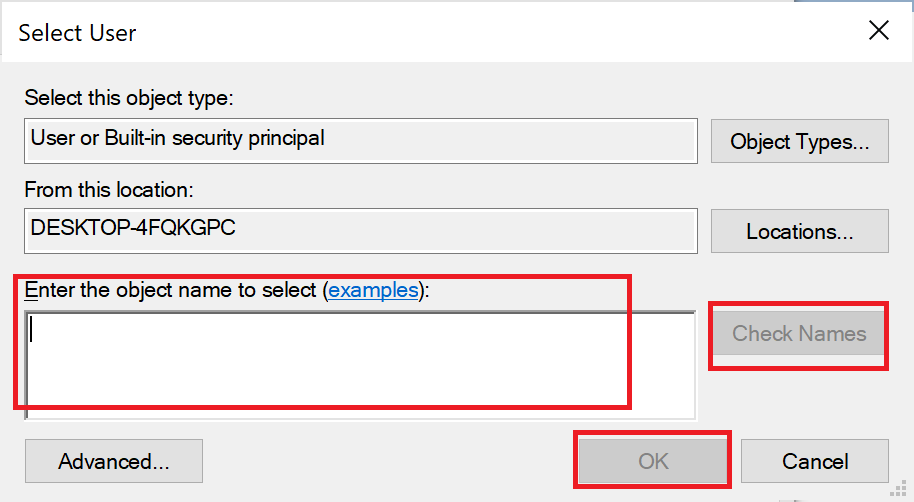
6. Se for solicitado, digite uma senha e clique em OK.
Agora volte para a janela Propriedades do serviço Avast Antivirus e clique no botão Iniciar .
Depois de concluir as etapas acima, abra o Avast e veja se o problema da interface do usuário do Avast ao carregar persiste. Se você ainda estiver enfrentando o problema, execute uma instalação limpa do Avast no próximo método.
Leia também: Falha na definição de vírus do Avast Antivirus
Executar uma instalação limpa desinstalará corretamente o aplicativo avast com defeito, incluindo os arquivos de cache e as entradas de registro corrompidas. Este é o último método de recurso que certamente corrigirá o Avast que não abre no erro do Windows:
1. Primeiro, certifique-se de que o software avast baixado mais recente está em seu computador.
2. Clique aqui para visitar o site oficial e, em seguida, clique em Baixar proteção gratuita .
3. Em seguida, baixe e instale o Avast Uninstall Utility.
4. Clique aqui e, em seguida, clique em Baixar avastclear.exe para obter o Utilitário de desinstalação do Avast, conforme mostrado abaixo.
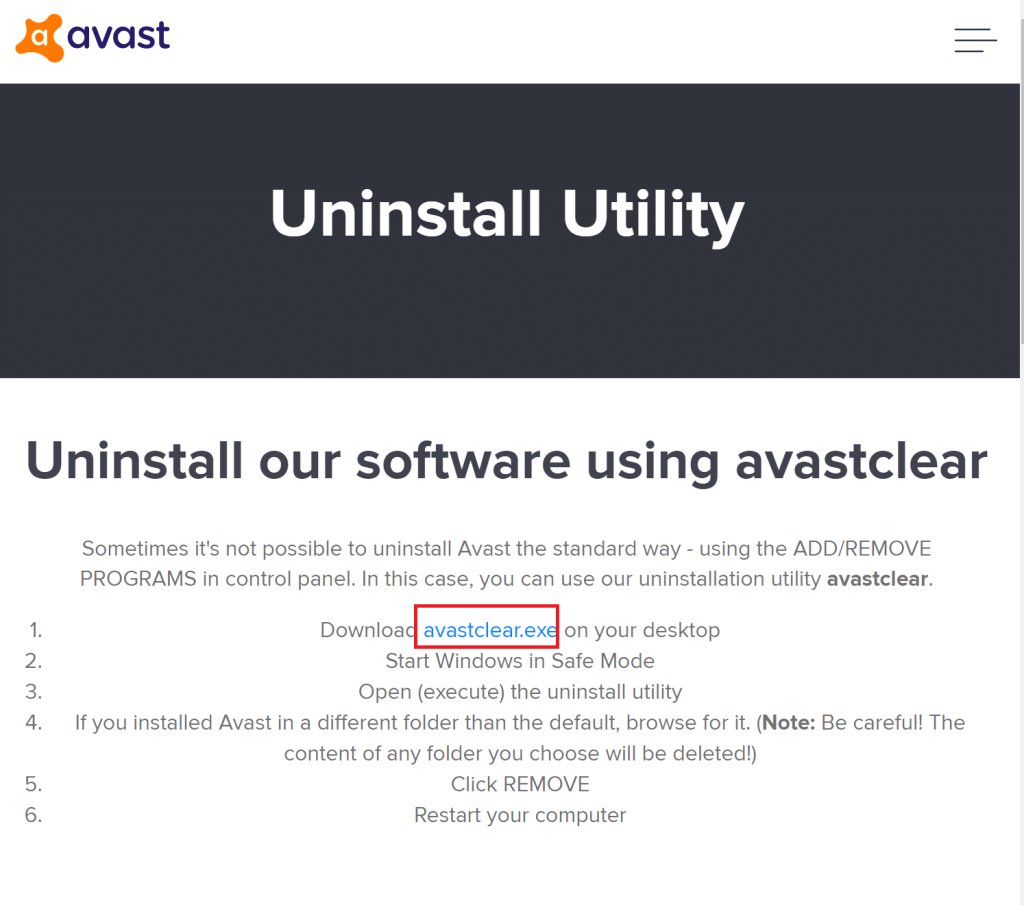
5. Agora você deve inicializar o Windows no Modo de Segurança:
a) Para fazer isso, pesquise a configuração do sistema na barra de pesquisa do Windows.
b) Em seguida, clique em Configuração do sistema para iniciá-lo.
c) Agora, clique na guia Boot na janela que se abre.
d) Em seguida, selecione Inicialização segura em Opções de inicialização e, a seguir, clique em OK , conforme mostrado abaixo. Reinicie o computador e o sistema será inicializado no modo de segurança.
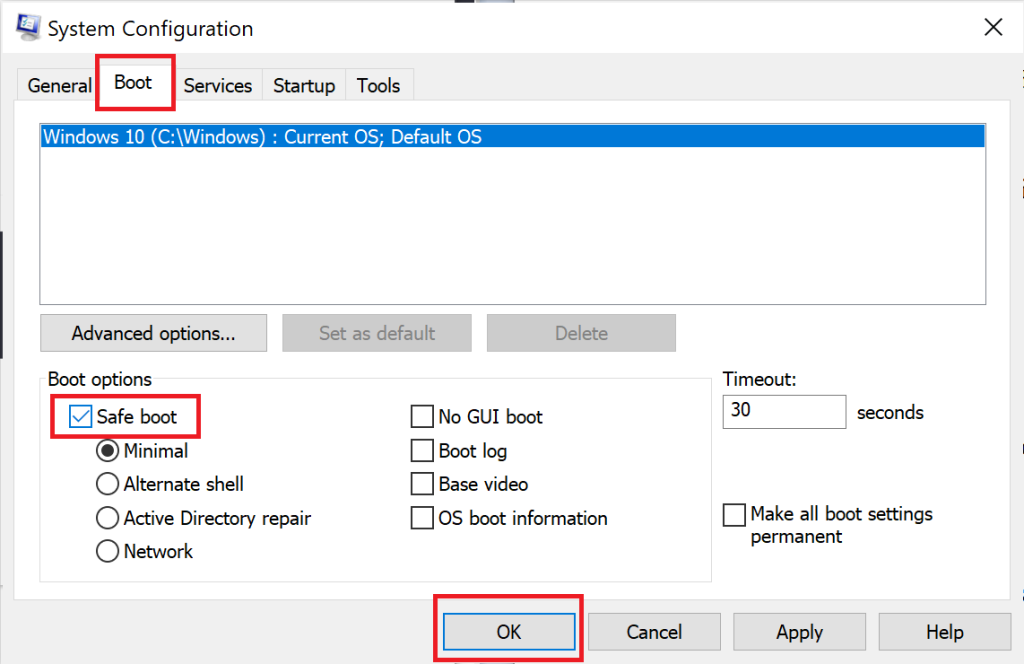
6. Assim que o Windows 10 estiver aberto no modo de segurança, clique no utilitário de desinstalação do Avast baixado anteriormente.
7. Na janela do utilitário de desinstalação, certifique-se de que a pasta correta que contém o programa Avast corrompido esteja selecionada.
8. Agora, clique em Desinstalar .
9. Em seguida, reinicie o computador no modo normal e, em seguida, instale o programa Avast que você baixou na primeira etapa.
Agora, quando você iniciar o programa Avast, a interface do usuário será aberta corretamente.
Recomendado:
Esperamos que este guia tenha sido útil e você tenha sido capaz de corrigir o problema do Avast não abrir no Windows . Informe qual método funcionou melhor para você. Se você tiver dúvidas ou sugestões sobre este artigo, sinta-se à vontade para colocá-las na seção de comentários.
Neste artigo, mostraremos como recuperar o acesso ao seu disco rígido em caso de falha. Vamos acompanhar!
À primeira vista, os AirPods parecem fones de ouvido sem fio comuns. Mas tudo mudou quando alguns recursos pouco conhecidos foram descobertos.
A Apple apresentou o iOS 26 – uma grande atualização com um novo design de vidro fosco, experiências mais inteligentes e melhorias em aplicativos familiares.
Os alunos precisam de um tipo específico de laptop para seus estudos. Ele não deve apenas ser potente o suficiente para um bom desempenho na área de estudo escolhida, mas também compacto e leve o suficiente para ser carregado o dia todo.
Adicionar uma impressora ao Windows 10 é simples, embora o processo para dispositivos com fio seja diferente do que para dispositivos sem fio.
Como você sabe, a RAM é um componente de hardware muito importante em um computador, atuando como memória para processar dados e é o fator que determina a velocidade de um laptop ou PC. No artigo abaixo, o WebTech360 apresentará algumas maneiras de verificar erros de RAM usando software no Windows.
As Smart TVs realmente conquistaram o mundo. Com tantos recursos excelentes e conectividade à Internet, a tecnologia mudou a maneira como assistimos TV.
Geladeiras são eletrodomésticos comuns em residências. As geladeiras geralmente têm 2 compartimentos, o compartimento frio é espaçoso e tem uma luz que acende automaticamente toda vez que o usuário o abre, enquanto o compartimento do freezer é estreito e não tem luz.
As redes Wi-Fi são afetadas por muitos fatores além de roteadores, largura de banda e interferência, mas existem algumas maneiras inteligentes de melhorar sua rede.
Se você quiser voltar para o iOS 16 estável no seu telefone, aqui está o guia básico para desinstalar o iOS 17 e fazer o downgrade do iOS 17 para o 16.
Iogurte é um alimento maravilhoso. É bom comer iogurte todos os dias? Quando você come iogurte todos os dias, como seu corpo muda? Vamos descobrir juntos!
Este artigo discute os tipos de arroz mais nutritivos e como maximizar os benefícios para a saúde de qualquer arroz que você escolher.
Estabelecer um horário de sono e uma rotina para dormir, mudar o despertador e ajustar a dieta são algumas das medidas que podem ajudar você a dormir melhor e acordar na hora certa pela manhã.
Alugue, por favor! Landlord Sim é um jogo de simulação para dispositivos móveis para iOS e Android. Você jogará como proprietário de um complexo de apartamentos e começará a alugar um apartamento com o objetivo de reformar o interior do seu apartamento e deixá-lo pronto para inquilinos.
Obtenha o código do jogo Bathroom Tower Defense Roblox e resgate recompensas emocionantes. Elas ajudarão você a melhorar ou desbloquear torres com maior dano.













